Scarica Spotify per Mac: il modo rapido e semplice
Introduzione a Spotify per Mac
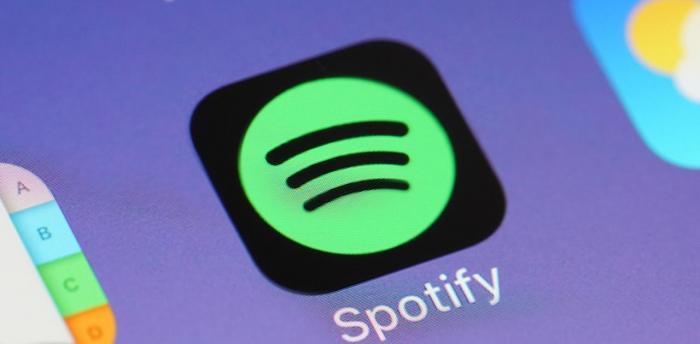
Spotify è un popolare servizio di streaming musicale che offre milioni di canzoni, podcast e altre forme di intrattenimento audio.La piattaforma ha un'enorme libreria di musica ed è disponibile su più dispositivi, inclusi i computer Mac.
Se tu'Re Un utente Mac che cerca di esplorare il vasto mondo della musica su Spotify, tu'è fortunato.In questo articolo, noi'LL ti guiderà attraverso il processo passo-passo di download, installazione e configurazione di Spotify sul tuo Mac. Inoltre, se tu'È ansioso di iniziare a goderti i tuoi brani preferiti offline, puoi trovare Qui le istruzioni su Download Spotify e opzioni di ascolto offline.
Se tu'RE un amante della musica, un drogato di podcast o semplicemente cercare un po 'di rumore di fondo mentre lavori, Spotify'S ti è coperto.Con la sua elegante interfaccia e algoritmi intelligenti, trovare la canzone perfetta o scoprire nuovi artisti non è mai stato facile.
In questo articolo, noi'Copri tutto ciò che devi sapere sull'uso di Spotify sul tuo Mac, dalla creazione di un account alla risoluzione dei problemi di problemi.Se tu'essere un principiante completo o un utente Spotify esperto, noi'Ve ti ha coperto.Quindi, prendi le cuffie, accendi il Mac e lascia'I Inizia!
Guida passo-passo per il download di Spotify su Mac
Se tu'Re A Music Lover, quindi Spotify è la piattaforma perfetta per scoprire nuove melodie e goderti le tue canzoni preferite.Con la sua vasta libreria di brani e interfaccia intuitiva, Spotify è diventato uno dei servizi di streaming più popolari al mondo.In questa guida, noi'Ti mostrerò come scaricare Spotify sul tuo Mac.
- Innanzitutto, apri il tuo browser Web preferito e vai sul sito Web Spotify.
- Clicca sul"Scaricamento"Pulsante situato nell'angolo in alto a destra della homepage.
- Una volta completato il download, fare doppio clic sul file scaricato per iniziare l'installazione.
- Seguire le istruzioni fornite dal programma di installazione e scegliere la cartella di destinazione in cui si desidera installare Spotify.
- Al termine del processo di installazione, avvia Spotify dalla cartella Applicazioni.
- Se hai già un account Spotify, accedi utilizzando le tue credenziali.In caso contrario, crea un nuovo account facendo clic su"Iscrizione"pulsante.
- Compila i dettagli necessari e segui i passaggi per creare il tuo nuovo account Spotify.
- Una volta tu'REGLIO ACCEDAMENTO, puoi iniziare a esplorare la vasta libreria di canzoni e playlist che Spotify ha da offrire.
Esso'Vale la pena ricordare che Spotify offre due tipi di piani: premio e gratuito.Il piano gratuito ti consente di accedere a Spotify'S Biblioteca musicale ma viene fornito con annunci e altri limiti.D'altra parte, il piano premium offre ascolto senza pubblicità, riproduzione offline e altre funzionalità esclusive.
In conclusione, il download di Spotify sul tuo Mac è un processo rapido e diretto.Segui solo i passaggi descritti sopra e tu'Mi godrà le tue melodie preferite in pochissimo tempo.Che tu scelga il piano gratuito o premium, Spotify è un'ottima piattaforma per gli amanti della musica che cercano un modo semplice per trasmettere e scoprire nuova musica.
Requisiti di sistema per l'installazione di Spotify su Mac
Prima di scaricare e installare Spotify sul tuo Mac, IT'è essenziale verificare se il computer soddisfa i requisiti di sistema.Ciò ti assicurerà di poter godere dello streaming musicale ininterrotto su Spotify senza problemi.
Per eseguire Spotify sul tuo Mac, è necessario almeno MacOS 10.13 o superiore.Se hai una versione precedente di macOS, hai vinto'essere in grado di installare Spotify.Inoltre, è necessario anche un minimo di 512 MB di RAM e 100 MB di spazio su disco libero.
Spotify consiglia di utilizzare una connessione Internet veloce per prestazioni ottimali.Una connessione Internet a banda larga con una velocità di almeno 3 Mbps è consigliata per lo streaming di musica su Spotify.
Per la migliore qualità audio, Spotify consiglia di utilizzare un dispositivo con una scheda audio, altoparlanti e cuffie.Mentre puoi utilizzare gli altoparlanti e il microfono integrati su Mac, altoparlanti esterni, cuffie o auricolari sono consigliati per la migliore esperienza di ascolto.
In sintesi, per installare ed eseguire Spotify sul tuo Mac, assicurati di avere:
- macOS 10.13 o superiore
- Almeno 512 MB di RAM
- 100 MB di spazio su disco libero
- Una connessione Internet a banda larga con una velocità di almeno 3 Mbps
- Altoparlanti, cuffie o auricolari esterni (consigliati)
Garantendo che il tuo Mac soddisfi questi requisiti di sistema, tu'Saremo in grado di godere di tutte le caratteristiche e i vantaggi di Spotify senza interruzioni.Quindi, controlla le specifiche del sistema prima di scaricare e installare Spotify sul tuo Mac.
Come creare un account Spotify su Mac
La creazione di un account Spotify sul tuo Mac è un processo rapido e diretto.Spotify offre due tipi di account, comprese le versioni gratuite e premium.In questa guida, noi'Ti guiderà attraverso i passaggi che devi adottare per creare un account Spotify sul tuo Mac.
Passaggio 1: scarica l'app Spotify
Per iniziare, vai al sito Web Spotify e scarica l'app per macOS.Una volta scaricato, aprire il programma di installazione e seguire le istruzioni per installare l'applicazione sul Mac.
Passaggio 2: avvia l'app Spotify
Dopo il processo di installazione, avvia l'app Spotify facendo clic sull'icona situata nella cartella o Dock delle applicazioni.
Passaggio 3: iscriviti a un account Spotify
Nella schermata principale dell'app Spotify, fare clic su'Iscrizione'Pulsante per creare un nuovo account.Puoi iscriverti utilizzando il tuo account Facebook o fornire il tuo indirizzo e -mail, nome, data di nascita e genere.
Passaggio 4: scegli il piano di abbonamento
Una volta tu'Ve ha creato il tuo account, scegli tra un piano di abbonamento gratuito o premium.Se tu'Non è pronto a impegnarsi, puoi iniziare con la versione gratuita e aggiornare più tardi.
Passaggio 5: accetta di Spotify'termini e condizioni
Prima di poter iniziare a streaming di musica, tu'Devo accettare di Spotify'termini e condizioni.
Passaggio 6: inizia ad ascoltare la musica
Congratulazioni!Voi'VE ha creato con successo un account Spotify sul tuo Mac.Inizia a esplorare il mondo della musica e scoprire nuovi artisti, tracce e playlist.
In conclusione, la creazione di un account Spotify sul tuo Mac è un semplice processo che può essere completato in pochi minuti.Seguendo i passaggi descritti in questa guida, tu'Poteranno godere di tutte le funzionalità che Spotify ha da offrire sul tuo dispositivo MAC.
Usando Spotify su Mac: un principiante'S Guida
Spotify è un popolare servizio di streaming musicale che ti consente di accedere a milioni di canzoni, podcast e video.Se tu'è nuovo nell'uso di Spotify sul tuo Mac, questo principiante'La guida S ti aiuterà a navigare sulla piattaforma.
Iniziare con Spotify su Mac
Per iniziare con Spotify, tu'Devo scaricare e installare l'app sul tuo Mac.La sezione precedente ha delineato i passaggi per scaricare e installare Spotify sul tuo Mac, quindi fai riferimento ad esso se non si è'già l'ho fatto.
Una volta tu'Ve ha installato l'app, aprila facendo clic sull'icona Spotify nella cartella delle applicazioni o sul lancio.Puoi iscriverti a un nuovo account o accedere ai dettagli esistenti.
Navigare l'interfaccia Spotify su Mac
L'interfaccia Spotify su Mac è intuitiva e intuitiva, rendendo facile da navigare.Il lato sinistro dello schermo presenta diverse schede che ti consentono di navigare attraverso la tua libreria, playlist e scoprire nuova musica.
Al centro dello schermo, tu'Trova la canzone o il giocatore di podcast, che mostra la traccia'S Cover Art, Title, Artist, Album e Playback Controls come Play, Pause e Skip.
Esplorare la musica su Spotify
Una delle cose migliori di Spotify è la sua vasta biblioteca musicale, che include tutto, dai successi classici alle ultime uscite.Puoi cercare canzoni, artisti o generi specifici usando la barra di ricerca nella parte superiore dello schermo.
Spotify ha anche varie playlist curate, come le miscele giornaliere, il radar di rilascio e Discover Weekly, che vengono aggiornate regolarmente e su misura per le tue preferenze di ascolto.
Creazione di playlist su Spotify
La creazione di playlist su Spotify ti consente di organizzare le tue tracce preferite e ascoltarle senza soluzione di continuità.Per creare una playlist, fai clic su"Nuova playlist"Pulsante sul lato sinistro dello schermo, dai un nome e inizia ad aggiungere tracce.
Puoi anche aggiungere altri utenti'playlist nella tua biblioteca cercandole e facendo clic sul"Seguire"pulsante.Voi'Sarà avvisato quando queste playlist vengono aggiornate con nuove tracce. Se vuoi Per scaricare una playlist su Spotify per l'ascolto offline, puoi trovare utili tutorial su piattaforme come Come scaricare una playlist su Spotify Per una guida passo-passo.
Conclusione
Spotify è una piattaforma fantastica per gli amanti della musica e la sua app Mac offre un'eccellente esperienza utente.Questo principiante'La guida S dovrebbe aiutarti a iniziare con Spotify sul tuo Mac ed esplorare la sua vasta libreria musicale.Felice ascolto!
Spotify Premium vs. gratuito: quale è giusto per te?
Spotify è senza dubbio uno dei migliori servizi di streaming musicale là fuori, fornendo accesso a milioni di canzoni a portata di mano.Tuttavia, quando si tratta di selezionare tra Spotify Premium e la versione gratuita, le cose possono diventare un po 'complicate.Entrambe le opzioni hanno i loro vantaggi e svantaggi, quindi'è fondamentale scegliere l'opzione che ti va meglio.
Spotify gratuito
Spotify'La versione gratuita consente agli utenti di ascoltare qualsiasi canzone o artista in modalità shuffle con interruzioni pubblicitarie.Le pubblicità possono essere frustranti, ma sono necessarie in quanto aiutano a mantenere il servizio libero.Inoltre, la versione gratuita non lo fa'T consenti l'ascolto offline, il che significa te'Avrà bisogno di una connessione Internet per trasmettere in streaming musica.
Spotify Premium
Spotify Premium consente agli utenti di godere di un'esperienza di ascolto ininterrotta senza annunci.Con la versione premium, puoi scaricare musica per l'ascolto offline, il che significa che non'b deve preoccuparsi di una connessione Internet.Puoi anche saltare le tracce quanto vuoi e persino suonare canzoni specifiche su richiesta.
Un altro vantaggio significativo di Spotify Premium è una qualità audio più elevata, offrendo una migliore esperienza di ascolto.Inoltre, se tu'Re uno studente, puoi ottenere una tariffa scontata per Spotify Premium, rendendolo più accessibile.
Quale è giusto per te?
La scelta tra Spotify Premium e Free dipende principalmente da come si prevede di utilizzare il servizio.Se indossi'A Menti annunci occasionali e ascolta solo la musica mentre è connessa a Internet, la versione gratuita potrebbe essere sufficiente per te.Tuttavia, se si desidera un'esperienza di ascolto ininterrotta e preferisci una maggiore qualità audio, ascolto offline e salti illimitati, quindi Spotify Premium è la strada da percorrere.
Nel complesso, entrambe le versioni di Spotify offrono un'ottima esperienza di streaming musicale, ma ognuna ha le sue caratteristiche e limitazioni uniche.Quindi, prenditi del tempo per considerare cosa'è importante per te e scegli l'opzione che si adatta meglio alle tue esigenze.
Come risolvere i problemi di Spotify comuni su Mac
Spotify è un popolare servizio di streaming musicale che offre milioni di canzoni, podcast e video ai suoi utenti.Tuttavia, come qualsiasi altro software, potrebbe incontrare alcuni problemi durante l'esecuzione del Mac.In questa sezione, discuteremo alcuni dei problemi di Spotify comuni su Mac e ti forniremo soluzioni per risolverli.
1. Spotify ha vinto't Aprire su Mac
Se Spotify non lo fa't Apri sul tuo Mac, puoi provare le seguenti soluzioni:
- Riavvia il tuo Mac e poi prova ad aprire Spotify.
- Aggiorna i tuoi MacOS all'ultima versione e controlla se Spotify funziona.
- Disinstallare e reinstallare Spotify per correggere eventuali file danneggiati che potrebbero impedire l'apertura.
- Rimuovere qualsiasi software antivirus o firewall che potrebbe bloccare Spotify dall'apertura.
2. Spotify salta le canzoni su Mac
Se Spotify salta le canzoni sul tuo Mac, puoi provare le seguenti soluzioni:
- Assicurati che la tua connessione Internet sia stabile e abbastanza veloce da trasmettere musica in streaming.
- Controlla se il tuo account Spotify ha un abbonamento attivo o meno, poiché la versione gratuita consente solo Shuffle Play.
- Cancella la cache dell'app Spotify o reinstallarla per risolvere eventuali problemi con l'archiviazione locale del dispositivo.
3. Spotify Web Player non funziona su Mac
Se il Web Player Spotify non funziona sul tuo Mac, puoi provare le seguenti soluzioni:
- Assicurati che il browser sia aggiornato e compatibile con Spotify Web Player.
- Disabilita qualsiasi software di bloccatore di annunci o VPN che potrebbe interferire con il Web Player.
- Cancella la cache e i cookie del browser e quindi riapri il Web Player Spotify.
4. Spotify si blocca su Mac
Se Spotify si blocca frequentemente sul tuo Mac, puoi provare le seguenti soluzioni:
- Aggiorna i tuoi macOS all'ultima versione e assicurati che tutte le altre app siano chiuse durante l'utilizzo di Spotify.
- Cancella la cache e l'archiviazione locale di Spotify e quindi riaprirla per risolvere eventuali problemi con i dati dell'app.
- Disabilita eventuali plugin o estensioni di terze parti che potrebbero essere in conflitto con Spotify.
In conclusione, questi sono alcuni dei problemi di Spotify comuni che potresti incontrare durante l'utilizzo sul tuo Mac.Tuttavia, con le soluzioni fornite sopra, è possibile risolvere facilmente e risolverle senza troppe seccature.
